Comme la plupart des sites web, nous utilisons nos propres cookies et ceux de tiers à des fins d'analyse et pour vous montrer des publicités personnalisées ou basées sur vos habitudes de navigation.
En général, ces informations ne permettent pas de vous identifier directement, mais elles peuvent vous offrir une expérience web plus personnalisée. Parce que nous respectons votre droit à la vie privée, vous pouvez choisir de ne pas nous autoriser à utiliser certains cookies. Cependant, le blocage de certains types de cookies peut affecter votre expérience sur le site et les services que nous pouvons offrir.
Pour plus d'informations, vous pouvez consulter notre politique en matière de cookies.
Comment programmer un thread Twitter avec Metricool
Les threads Twitter sont un excellent outil pour créer du contenu sur la plateforme. Les threads ne peuvent être planifiés depuis l’application, mais nous avons une solution : programmer un thread Twitter avec Metricool.
Pour savoir comment faire, lisez la suite.
Comment programmer un thread Twitter avec Metricool
Si vous avez l’habitude d’utiliser les threads pour poster beaucoup de contenu sur Twitter, pouvoir les programmer va vous changer la vie.
Vous allez gagner un temps fou : programmez vos posts quand vous souhaitez et ils se publient automatiquement avec Metricool.
Nous vous expliquons étape par étape comment programmer un thread Twitter avec Metricool :
Si vous ne disposez pas d’un compte Metricool, vous devrez en créer un. Pas de panique, cela est très rapide !
1 Ouvrez le planificateur de Metricool
Depuis la page d’accueil de Metricool, vous accédez à votre panneau de contrôle par le bouton « Login ».
2 Créez un nouveau post
Cliquez sur « Créer un nouveau post » ou entrez directement sur l’heure à laquelle vous souhaitez que le thread soit publié sur Twitter.
3 Sélectionnez uniquement Twitter dans la liste des réseaux sociaux
La fonctionnalité de programmation de threads ne peut être activée uniquement que si votre publication correspond à Twitter.
4 Écrivez le premier tweet et cliquez sur « + Créer un thread »
Le bouton « Créer un thread » se trouve en bas de l’icône Twitter et apparaît seulement si vous activez la publication via ce réseau social.
5 Écrivez chaque tweet que vous souhaitez ajouter au thread
Lorsque le contenu est rédigé et que vous cliquez sur « Créer un thread », Metricool vous propose de le créer automatiquement, en divisant le contenu en plusieurs tweets, en fonction du nombre de caractères partagés.
À partir de là, vous disposez de plusieurs options pour modifier ce que Metricool a créé à l’aide de différents boutons :
- Premier bouton : ajouter un tweet à la fin.
- Deuxième bouton : aller au tweet précédent
- Troisième bouton : aller au tweet suivant
- Quatrième bouton : joindre le tweet actuel au tweet précédent.
- Cinquième bouton : joindre le tweet actuel au suivant.
- Sixième bouton : créer un nouveau tweet à partir de l’endroit où se trouve le curseur.
- Dernier bouton : séparer un long tweet en plusieurs tweets à l’aide du détecteur de paragraphes.
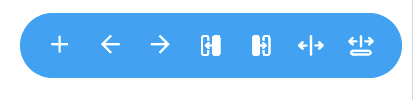
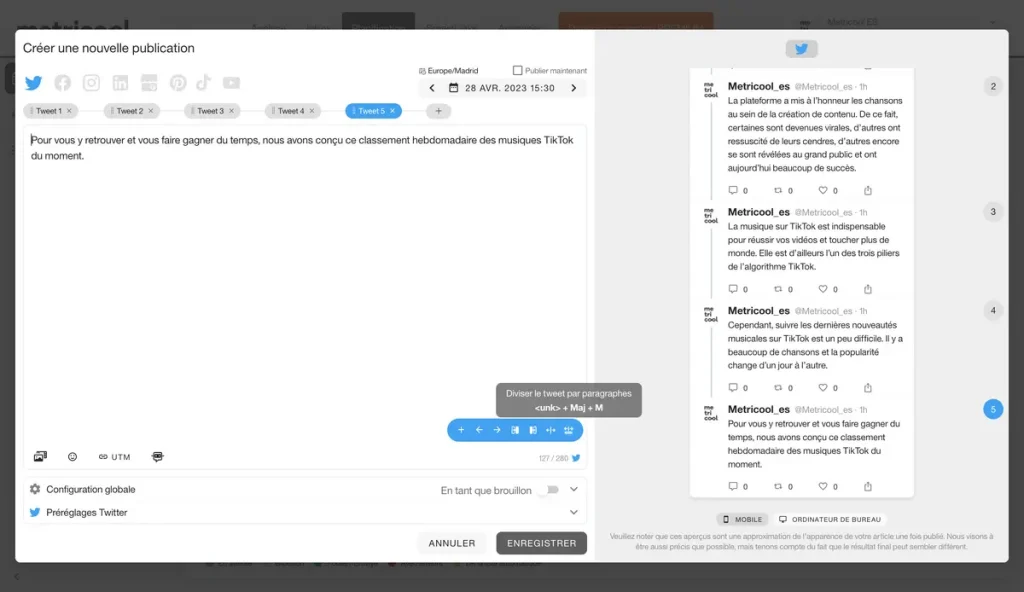
Si vous préférez le diviser vous-même et créer manuellement le fil de discussion, cliquez sur le premier bouton, la touche « + ».
Pour ajouter un tweet supplémentaire, vous devez cliquer sur l’icône « + » à la fin du dernier tweet. Le tweet 2 apparaît, le tweet 3 et ainsi de suite jusqu’à 80, qui est la limite maximale de tweets pouvant être programmés dans le thread Metricool.
En cas de besoin, vous pouvez modifier l’ordre des messages en sélectionnant la boîte à tweets et en la faisant glisser vers la nouvelle position. Vous avez également la possibilité de supprimer chaque tweet en cliquant sur la « x » située à côté du numéro du tweet.
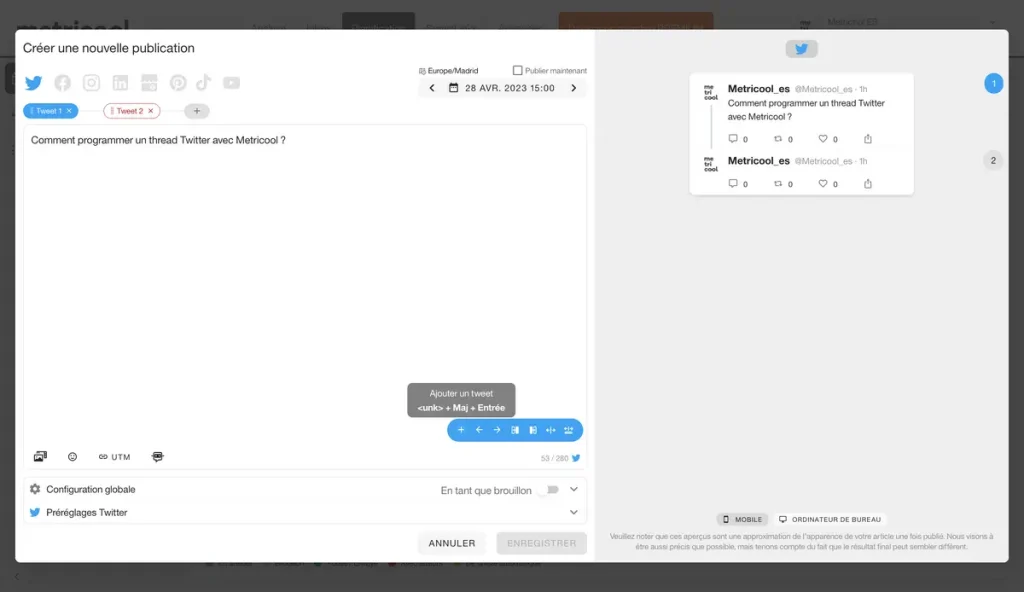
6 Personnalisez votre thread
Comme pour chaque tweet programmé via Metricool, vous avez la possibilité d’ajouter du texte, des gifs, des images ou des vidéos à votre tweet. Vous pouvez également mentionner et taguer d’autres utilisateurs à condition d’inclure au moins une photo et que l’utilisateur n’ait pas désactivé l’option mention des tweets.
Enfin, choisissez la date et l’heure à laquelle vous souhaitez que le thread soit publié sur Twitter.
7 Cliquez sur enregistrer
Avant de cliquer sur “Enregistrer”, nous vous recommandons de jeter un œil à l’aperçu.
Dans cet espace à droite, Metricool vous montre comment apparaît le thread avec le contenu que vous avez ajouté. Il a été conçu pour vous permettre de faire une dernière vérification, effectuer des modifications et régler des bugs, voire réorganiser les tweets si vous n’êtes pas convaincu.

